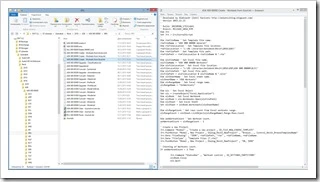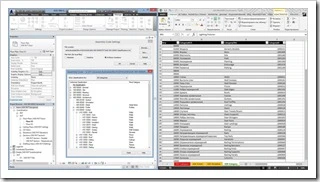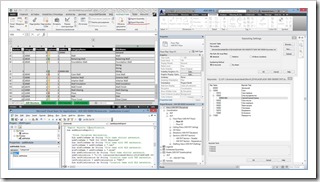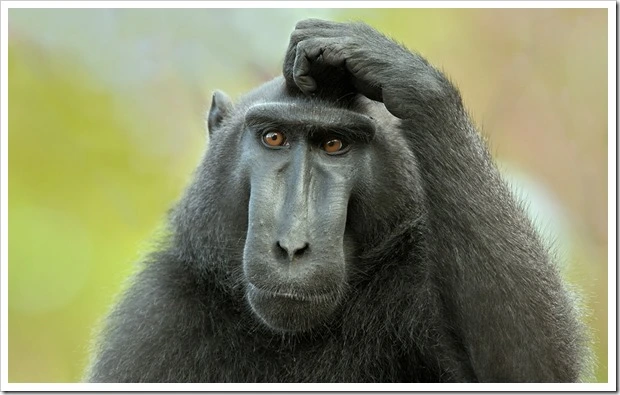Здравствуйте!
И снова конец года, и снова новый год… время не стоит на месте, но оно того стоит чтобы бежать впереди него). 2015 год был годом работы над ошибками и составлением планов на год грядущий. Это первый год за все время, в котором я практически не работал в новой (2016) версии Autodesk Revit и не выпустил общедоступных библиотек на его основе. Причина? Очередная разработка с “нуля” библиотек семейств и шаблонов, при том что предыдущая была не так давно – под 2014 версию, но с существенными изменениями и дополнениями под 2015. И все бы хорошо, пока не начал активно использовать автоматизацию процессов проектирования и управления библиотеками при помощи журналов, скриптов и Dynamo, которые потребовали наличия более стабильной русскоязычной локализации интерфейса Revit и особенно при переходе от версии к версии.
Стабильности, как “с моря погоды” — не дождешься, потому принял решение переходить на англоязычную версию, заодно исправить допущенные ошибки, провести оптимизацию классификатора данных и как следствие обновить BIM Стандарт, который писал для Беларуси. На классификации и застрял… так как она является основой всей разработки и требует особого внимания. Для начала пришлось создать в Microsoft Excel таблицы по составлению классификатора Assembly code, который определяет изначальные наименования данных (семейств, шаблонов, стилей, образцов, материалов и т.п.) с распределением их по Разработчикам, Разделами, Категориям. По сути он представляет собой новую редакцию уже существующей моей классификации, но с привязкой уже к параметру типа Код по классификатору (Assembly Code) вместо Группа модели (Model), что намного удобней в случае назначения. Далее приступил к разработке Keynote классификатора для распределения данных по Материалам, Форме, Использованию и прочим Конструктивным особенностям. Долго определялся с форматом его кодирования, а после ряда экспериментов — просто взял за основу 5 последних чисел из 8 Assembly code и добавил еще 8 (5 и 3). В итоге полный код любого изделия будет состоять из 13 знаков, чего вполне достаточно… хотя время еще покажет :).
Да, после публикации моего BIM Стандарта в общий доступ и обсуждения его в комментариях к статье на isicad.ru, не все пришли в восторг от кодировок в начале наименований и особенно с точки зрения практического использования, так как наименования получаются “тяжелыми” для восприятия обычными проектировщиками. С другой точки зрения и не только моей – ко всему можно привыкнуть и это вполне доказано на практике на протяжении уже более чем двух лет. Самое главное, что предложенная мной система позволяет эффективно управлять данными и автоматизировать процессы проектирования, а также банально не задумываться над изначальными наименованиями и существенно сокращает их длину, как например:
- RUS 410 4400 Дверь — RA`OS-LT ГРС2 №000 (ГОСТ 24698-81) !.rfa
- Дверь прямоугольная внешняя левосторонняя глухая распашная двустворчатая базовой формы по ГОСТ 24698-81 на основе стены общественной архитектуры России.rfa
59 знаков с пробелами против 153! Совпадение? Не думаю! Ну, а если кто-то сможет предложить более краткую и понятную систему классификации – будут только рад ее принять на вооружение ;). Единственное, пожалуй соглашусь с мнением редакции ресурса bim2b.ru в еженедельном обзоре BIM блогов: “… работать со стандартом Канивца могут только те, кого учил сам Канивец …“ – однозначно да, особенно в случае наиболее эффективного его внедрения в компании и кто же, как не сам автор лично об этом Вам расскажет :). По этому случаю с Нового 2016 года, открываем свой Авторизированный учебный центр Autodesk в Киеве, о чем будет соответствующая информация. По сему – рады будем помочь!
Планов – множество, рук – не хватает. Потому желаю Вам в Новом 2016 году — по больше хватающих рук для реализации себя и себе подобным, а планы – чтука переменчивая да и Обезьяна все сделает по-своему!
Реализуйтесь!